
Menghilangkan lingkaran hitam dan flek pada kulit dengan Photoshop dengan cepat dan mudah dapatkan kulit yang sempurna itu berapa banyak yang Anda inginkan. Perbaiki gambar-gambar itu di mana Anda punya beberapa lingkaran hitam burung hantu karena tidur sedikit di malam sebelumnya, singkirkan jerawat kecil itu Sungguh mengecewakan foto kelulusan yang bagus. Semua jenis kutu kulit bisa jadi perbaiki dengan sangat cepat.
Photoshop adalah tongkat ajaib yang mampu meningkatkan ahli bedah plastik terbaik dengan mendapatkan a kulit halus bersih sempurna tanpa noda. Menemukan rahasia majalah mode dan pembelajaran periklanan untuk memperbaiki tampilan semua foto Anda. Tingkatkan jepretan foto Anda dengan mendapatkan membersihkan kulit model dengan alat retouching foto yang luar biasa ini.
Dapatkan kulit yang sempurna itu mungkin berkat keajaiban Photoshop dan untuk seluruh rangkaian alat retouching digitalnya. Dengan hanya dua alat yang akan kami capai membersihkan kulit secara menyeluruh foto kami mencapai hasil yang sangat profesional.
Dalam hal ini pos kami akan menggunakan yang berikut ini alat de Photoshop:
- Alat Clone Stamp
- Alat Patch
Kami akan belajar konsep berikut:
- Hapus lingkaran hitam
- Hapus noda
Hal pertama yang kami perlukan untuk mulai bekerja adalah memiliki foto di mana Anda dapat melihat beberapa jenis kesalahan pada kulit, yang ideal adalah mulai mengerjakan penghapusan lingkaran hitam.
Hilangkan lingkaran hitam dengan Photoshop
Hilangkan lingkaran hitam dengan Photoshop itu adalah sesuatu yang sangat mudah dilakukan berkat alat penyangga klon, hanya dalam beberapa menit Anda dapat menghilangkan lingkaran hitam dengan beberapa hasil yang sangat realistis. Lingkaran hitam tidak lebih dari area gelap pada kulit tepat di bawah mata, hal ini dikoreksi dengan menyalin area yang tidak terpengaruh oleh masalah tersebut seperti yang akan kita lihat di bawah.
Alat Clone Stamp
Kami memilih alat penyangga klon terletak di menu sebelah kiri Photoshop.
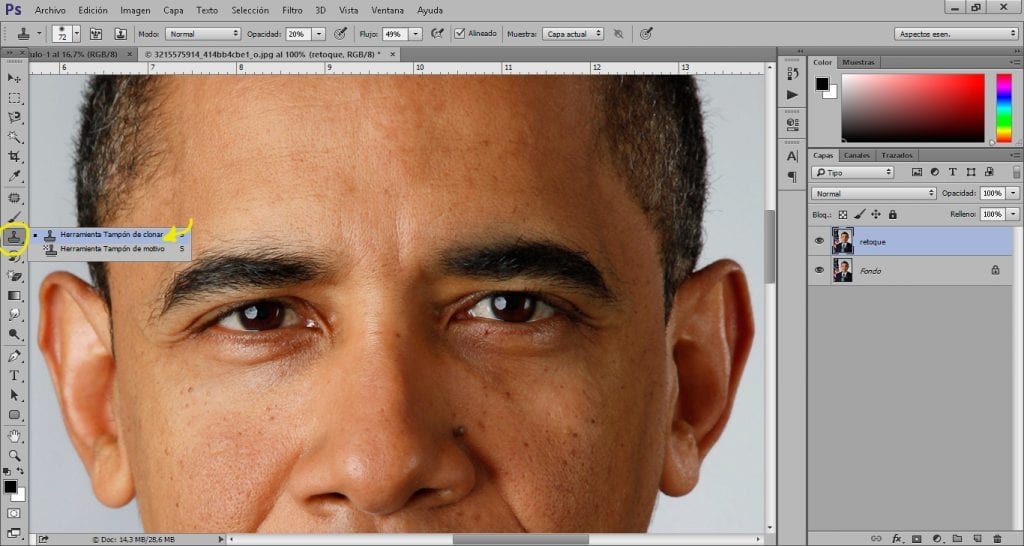
Setelah memilih alat clone buffer, yang harus kita lakukan adalah menurunkan kekerasan ke minimum, la opacity dan aliran Kami akan menurunkannya sedikit. Ide retouch jenis ini adalah untuk mencapai perbaiki kulit sedikit demi sedikit untuk membuatnya menjadi perubahan yang lebih halus dan profesional.
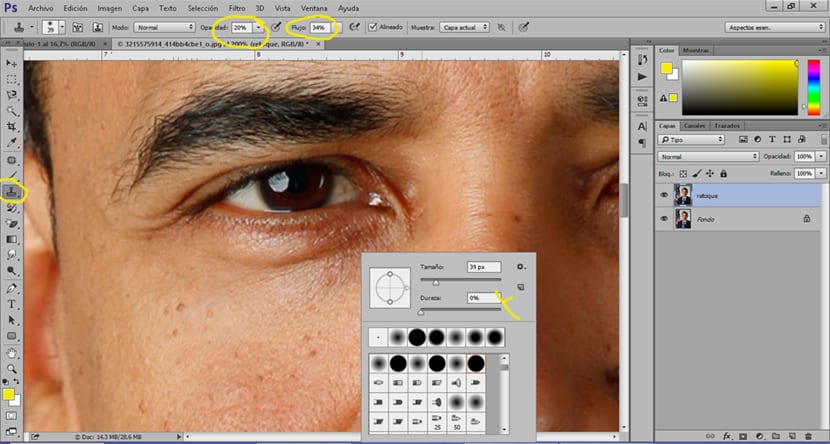
Hal berikutnya yang harus kita lakukan adalah memulai hapus lingkaran hitam dari foto, untuk ini kita cukup dekat dengan area yang akan kita sentuh dan mulai salin area yang dekat dengan lingkaran hitam. Untuk menyalin area dengan alat penyangga klon kita harus tekan tombol alt dan klik dengan mouse, secara otomatis Photoshop itu akan menyalin area gambar itu setiap kali kita menekan mouse. Trik untuk mendapatkan sentuhan yang bagus adalah salin area yang sangat dekat dengan kulit yang terkena untuk mencoba mencocokkan warna kulit sebanyak mungkin.
Titik kuning mewakili area yang bisa kita copy untuk ditempel di area garis kuning, sedikit demi sedikit kita membersihkan lingkaran hitam dengan sample kulit yang berbeda.
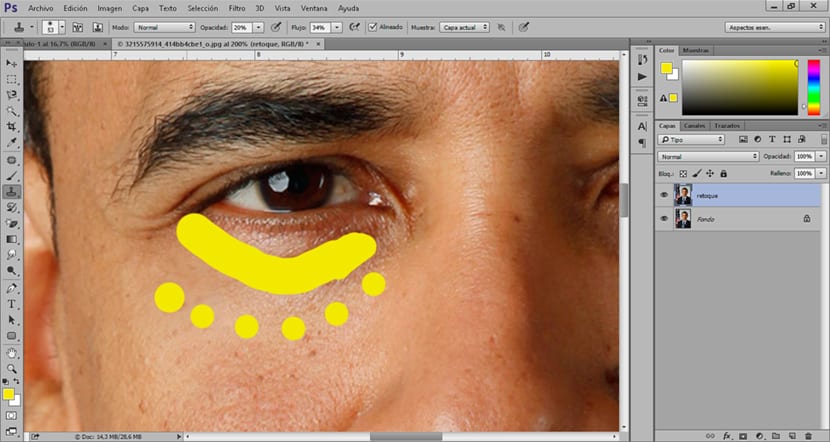
Jika selain menghilangkan lingkaran hitam yang kita inginkan menghilangkan jerawat kecil, bekas luka, tahi lalat, atau noda jenis apa pun yang dapat kami gunakan alat tambalan. Alat ini memungkinkan kita memilih noda dan menghilangkannya dengan cepat.
Alat tambalan
Alat tambalan sangat mudah digunakan yang harus kita lakukan adalah pilih area dengan noda yang ingin kita hilangkan dan tarik ke bagian kulit berikutnya yang tidak memiliki noda.
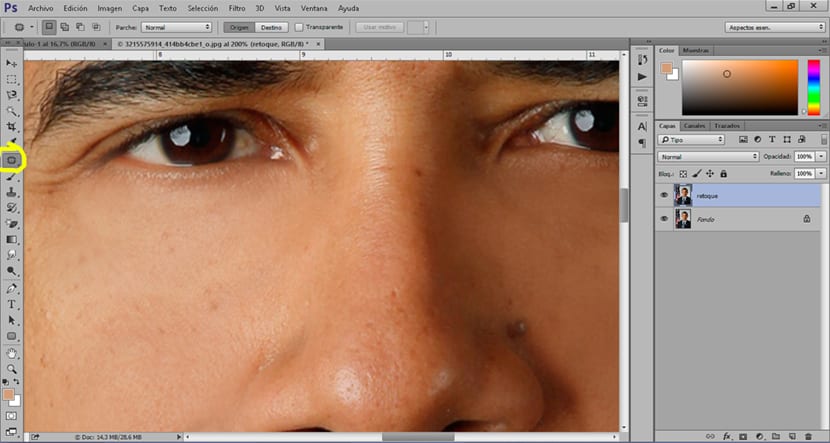
Kami memastikan bahwa kami telah memilih opsi sumber di dalam alat tambalan untuk memperbaiki kesalahan dan tidak menduplikasinya, jika kita memilih opsi lain yang akan kita dapatkan duplikat bintik pada kulit.
Alat tambalan berfungsi seperti alat seleksi lainnya, yang harus kita lakukan adalah membuat file pemilihan manual area yang ingin kita perbaiki.
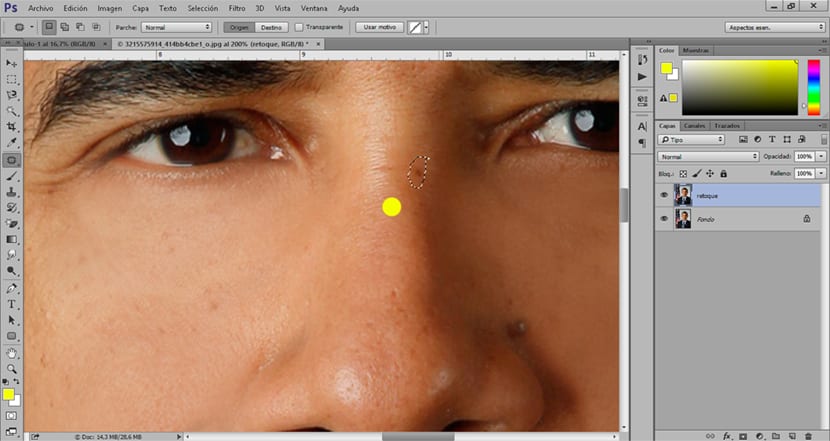
Dapatkan kulit majalah yang sempurna itu mungkin berkat Photoshop berhasil mengesampingkan operasi plastik dan makeup. Dalam beberapa menit mengedit kita bisa perbaiki semua gambar itu bahwa meskipun sempurna, kami dapat menemukan kesalahan kecil yang ingin kami perbaiki.
Kita tidak boleh lupa bahwa dengan bintik-bintik, jerawat, bekas luka, lingkaran hitam atau jenis kesalahan pada kulit kita sama sempurna :) Semoga berhasil dengan semua sesi operasi digital di masa depan dengan Photoshop.
Dan di mana mereka mengatakan krim itu dibeli ???
Saat ini di Mercadona kami belum melihatnya! hahaha kita harus pake photoshop ...